一、前期QT安装、VS安装。
二、VS的QT拓展安装:
选择“工具”->“扩展和更新”,然后选择“联机”在搜索框中搜索“Qt”,安装Qt的“Qt Visual Studio Tools”即可。

安装完成后如下图:

三、新建QT桌面程序:





创建项目后文件如下图所示:

四、UI设计:

双击打开UI文件,即可通过QT设计师来定制自己的界面:

修改布局:
默认布局是这样:布局不可更改。
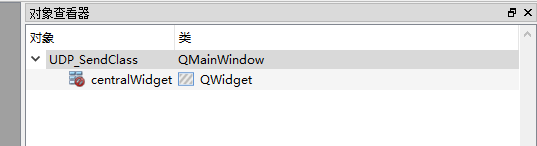
第一步,在UI上任意放置一个控件,就可以修改布局:

修改后布局如下图:


五、UI控件与后端CPP文件进行绑定:
1.控件绑定:
.h文件

.cpp文件:

2.绑定槽(事件):
点击如下按钮:

单击选中需要产生事件的控件,然后将箭头脱向边缘:

弹出如下界面:

添加槽:



.h文件:

.cpp文件:

六、添加资源文件:
双击打开qrc文件:


添加完成后可以关闭当前窗口,并保存:

此时QT设计大师会自动弹窗提示是否保存:

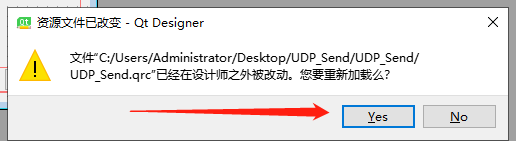
七、图标设置:
在QT设计大师里面添加图标:

选择刚才的资源图片


八、运行结果:
